在Excel数据处理工作里,常常会碰到需要依据特定规则对数据进行自定义排序的情况。今天就给大家分享一个极为实用的公式组合,能够轻松搞定这类数据自定义排序任务,让您的工作效率大幅提升,在同事中脱颖而出。
一、应用场景示例
例如,我们有一份员工信息表,其中左侧包含员工的姓名、部门等信息,如A列是姓名,B列是部门,C列是其他相关信息,而在E列有一个部门排序依据对照表。我们的目标就是根据E列的部门排序依据对照表,对左侧的员工信息进行排序。
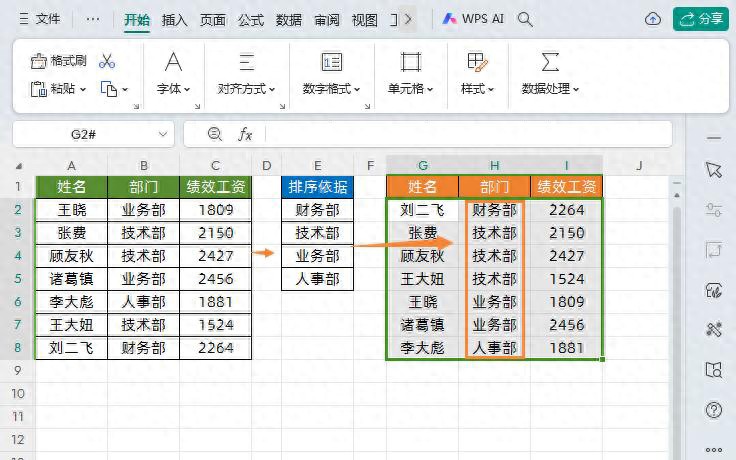
二、具体公式及操作
在目标单元格(比如需要将排序结果放置在其他空白区域的左上角单元格)中输入公式:=SORTBY(A2:C8,MATCH(B2:B8,E:E,0),1),然后点击回车即可。
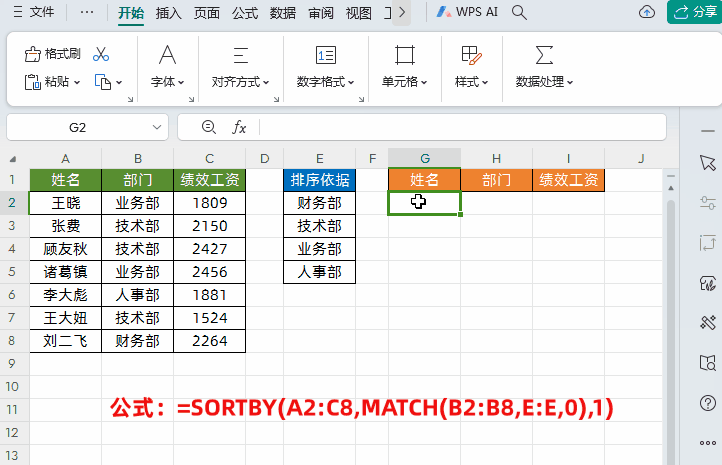
三、公式解读
MATCH函数的作用:
公式中MATCH(B2:B8,E:E,0)部分,运用了MATCH函数。其功能是在E列“排序依据中”查找B2:B8区域每个部门中的值,并返回它们的相对位置,这里的0表示精确匹配。也就是说,它会逐个扫描B2到B8单元格中的部门名称,然后在E列中找到对应的位置信息,例如B2单元格中的部门在E列中是第3个出现的,那么就会返回3这个相对位置值。
SORTBY函数的作用:
SORTBY函数根据MATCH函数返回的位置,对A2:C8区域进行排序,其中的1表示按升序排序。它以MATCH函数返回的位置数组作为排序依据,对A2:C8这个要排序的区域进行排序操作。
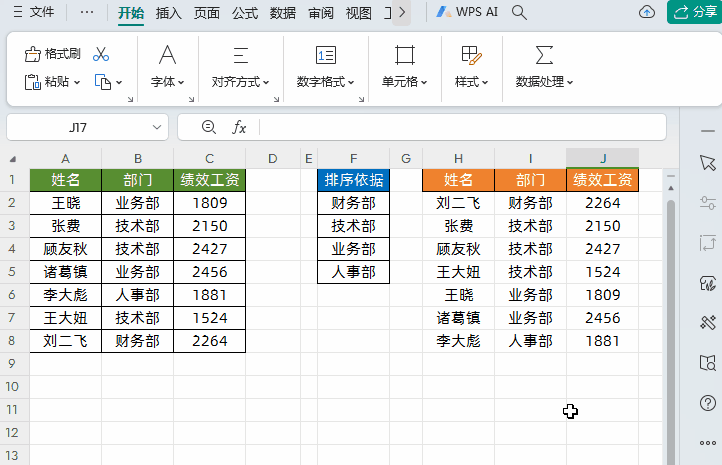
四、SORTBY函数详细介绍
功能:SORTBY函数可以根据相应范围或值,对单元格内容进行排序。
语法:=SORTBY(数组,排序依据数组1,排序顺序1,排序依据数组2,排序顺序3...)。其中第1参数数组是指要排序的区域或者数组,如上述例子中的A2:C8;第2参数排序依据数组就是以某数组为依据进行排序,这里就是MATCH函数返回的位置数组;第3参数排序顺序指的是所需的排序顺序,1表示升序排序,-1表示降序排序。并且SORTBY函数最多支持126组「排序依据数组」与「排序顺序」。当遇到多条件排序的时候,只需要继续填写「排序依据数组」和「排序顺序」就可以了。例如,如果还想依据员工的年龄等其他因素再进行排序,就可以继续添加相应的排序依据数组和排序顺序参数。
五、MATCH函数详细介绍
功能:返回在指定方式下与指定数组匹配的数组中元素的相应位置。
语法:=MATCH(查找值,查找区域,[匹配类型])。在我们的例子中,查找值就是B2:B8区域中的部门名称,查找区域是E列,匹配类型为精确匹配0。
通过掌握这个SORTBY函数与MATCH函数组合的公式,能够在Excel数据处理中灵活应对各种自定义排序需求,极大地提高工作效率和数据处理的精准度。


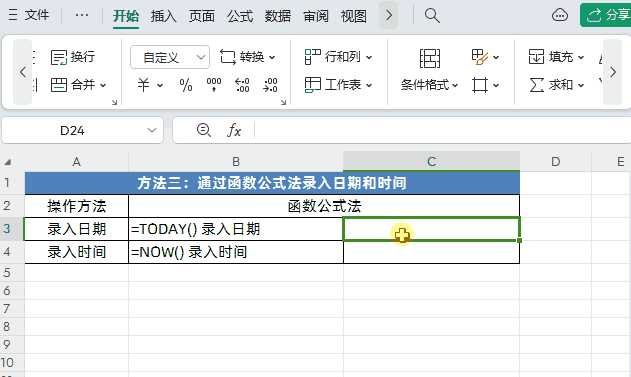
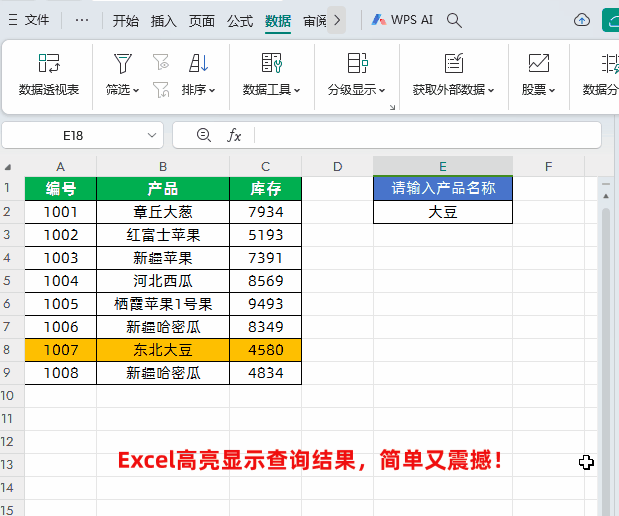

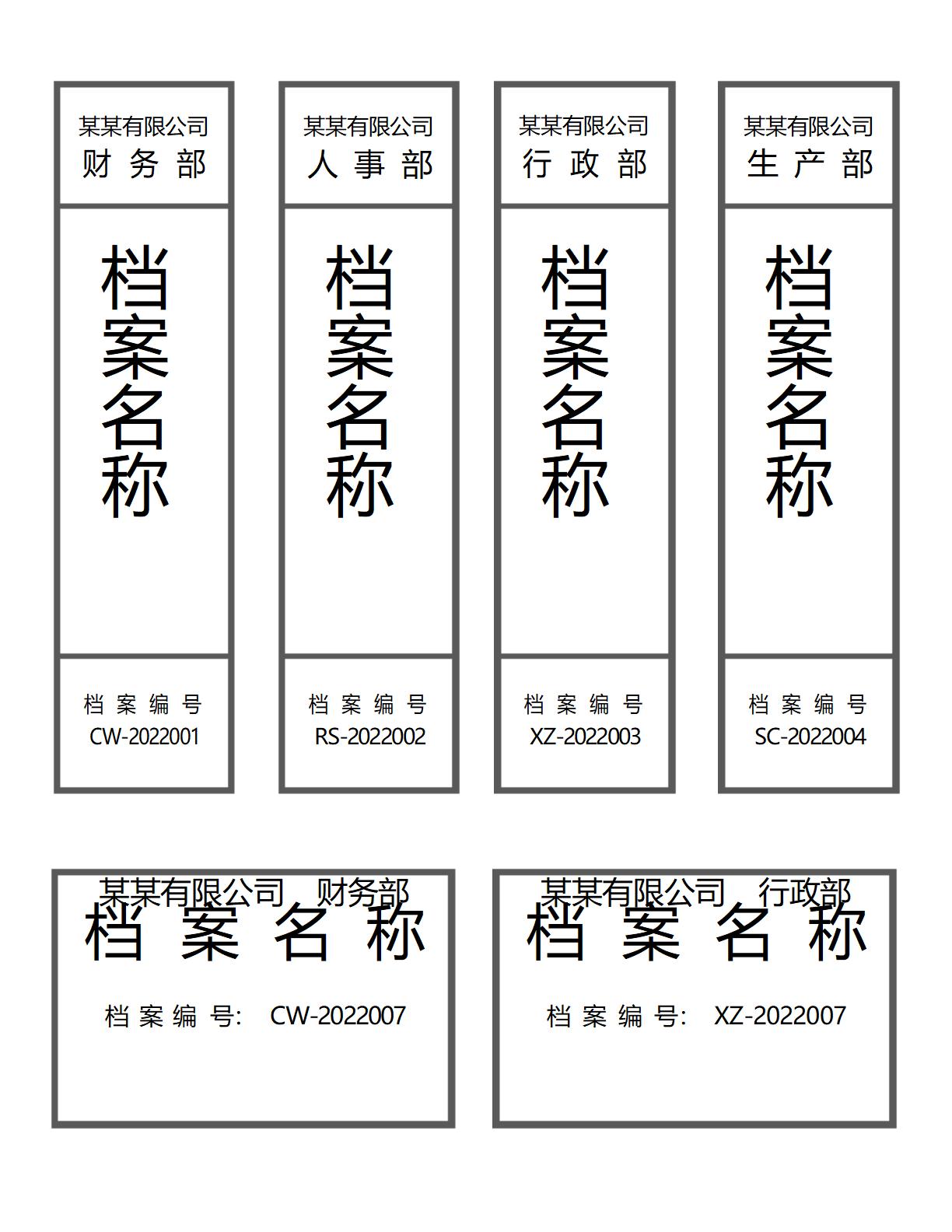
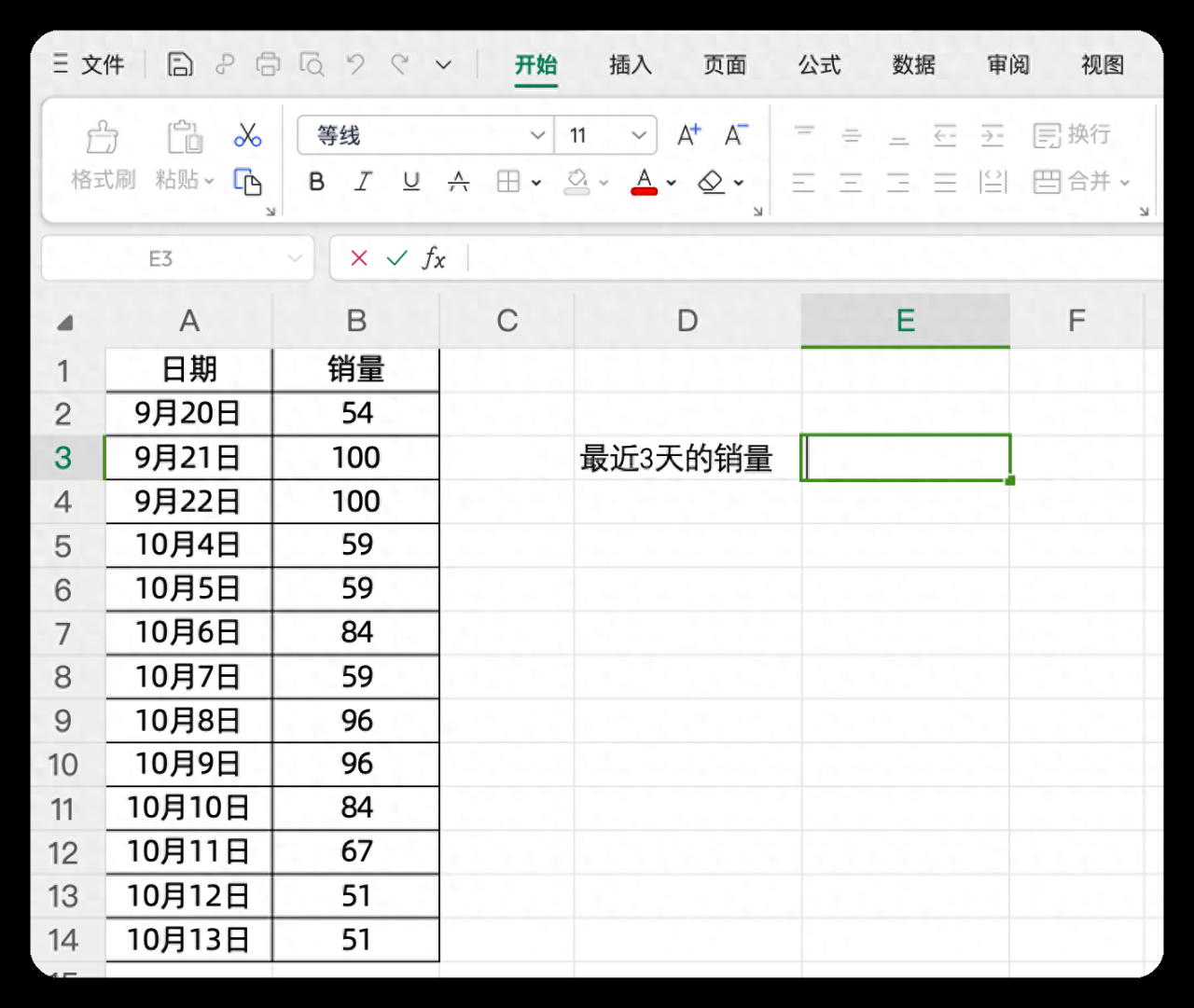
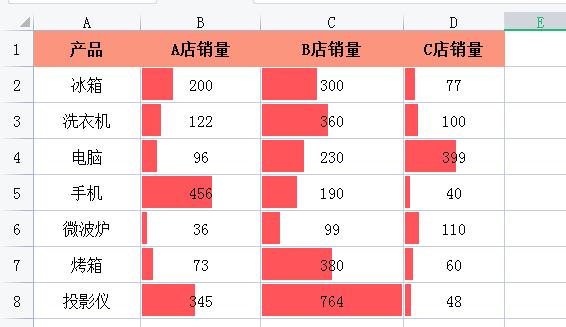
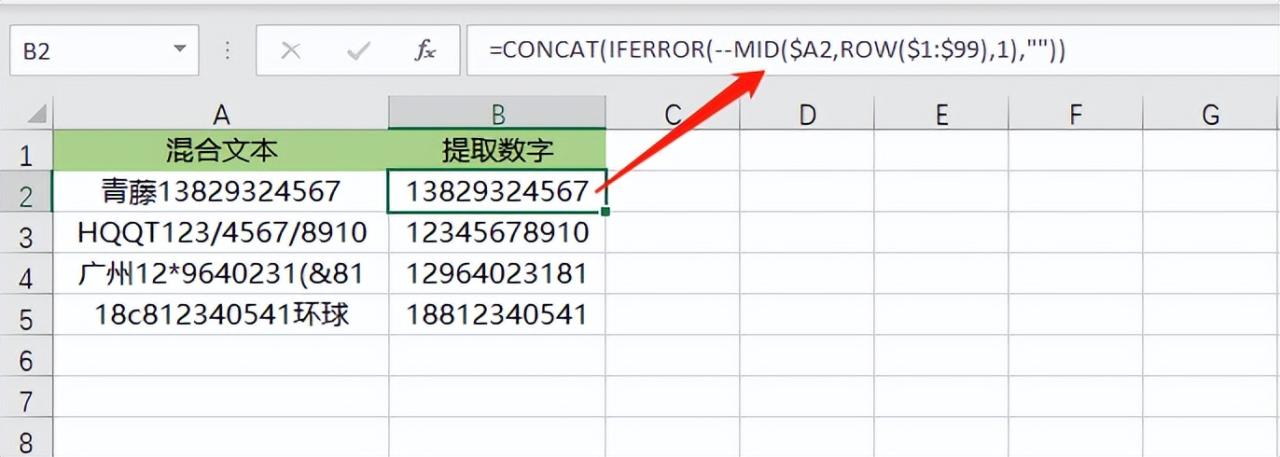
评论 (0)